하모니카ME 게시판
인터넷 연결
유선랜 연결
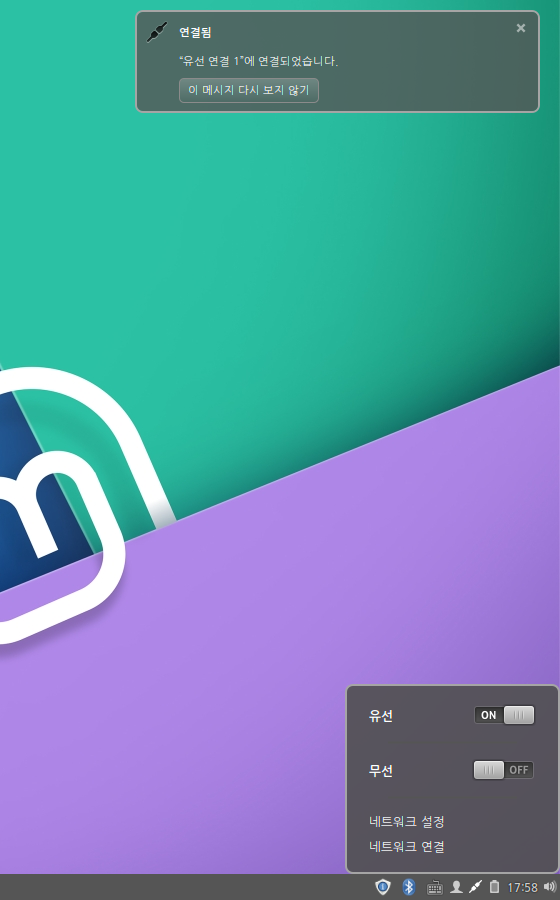
케이블을 연결하면 우측 상단에 연결되었음을 알려 줍니다.
만약 연결이 되지 않는다면 우측 하단의 네트워크 매니저(![]() )를 클릭하여 유선이 켜져있는지 확인 바랍니다.
)를 클릭하여 유선이 켜져있는지 확인 바랍니다.
그래도 되지 않는다면 케이블 상태를 점검해 주세요.
와이파이 연결
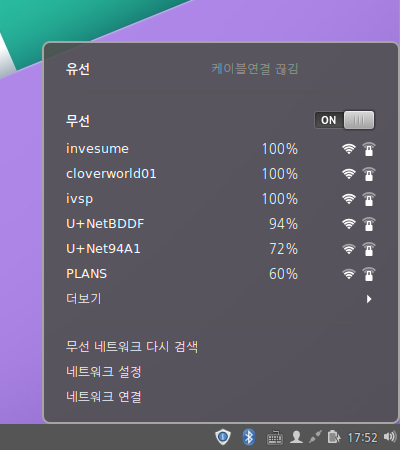
우측 하단의 네트워크 매니저(![]() )를 클릭하면 위와 같이 사용가능한 무선 네트워크 목록이 나타납니다.
)를 클릭하면 위와 같이 사용가능한 무선 네트워크 목록이 나타납니다.
연결할 네트워크를 선택합니다.
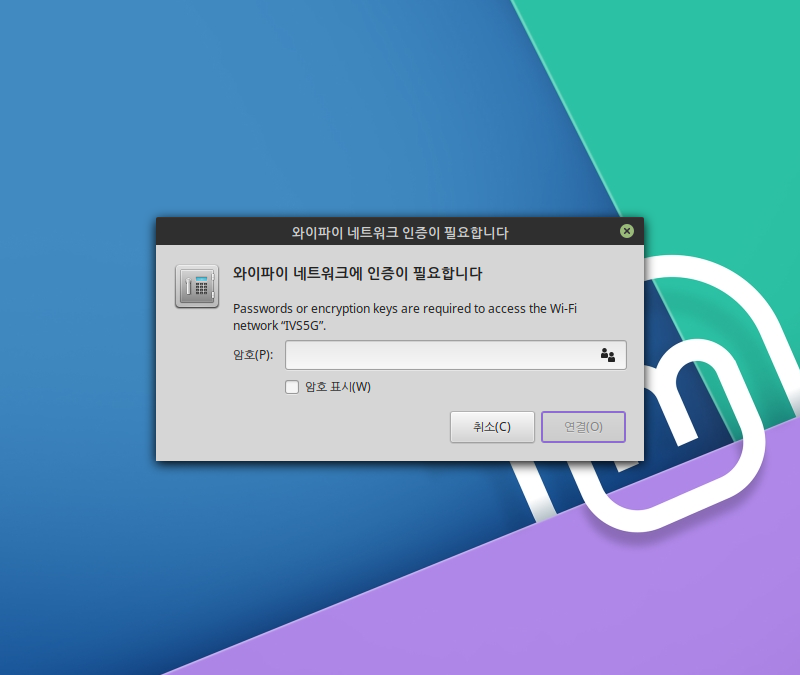
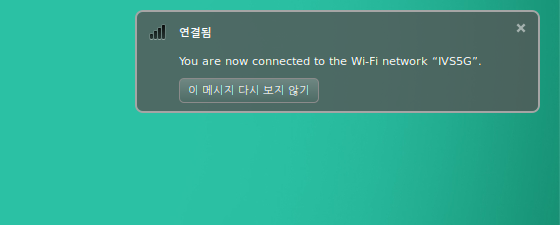
연결이 완료되었습니다.
네트워크 설정
우측 하단의 네트워크 매니저(![]() )를 클릭합니다.
)를 클릭합니다.
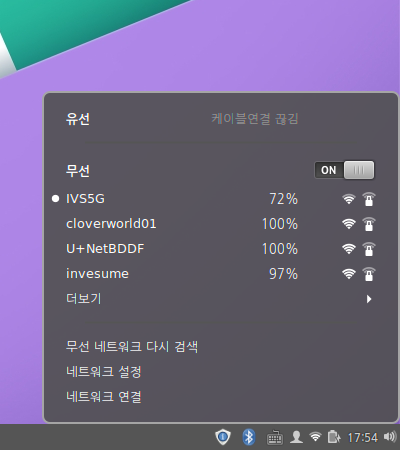
네트워크 설정을 클릭합니다.
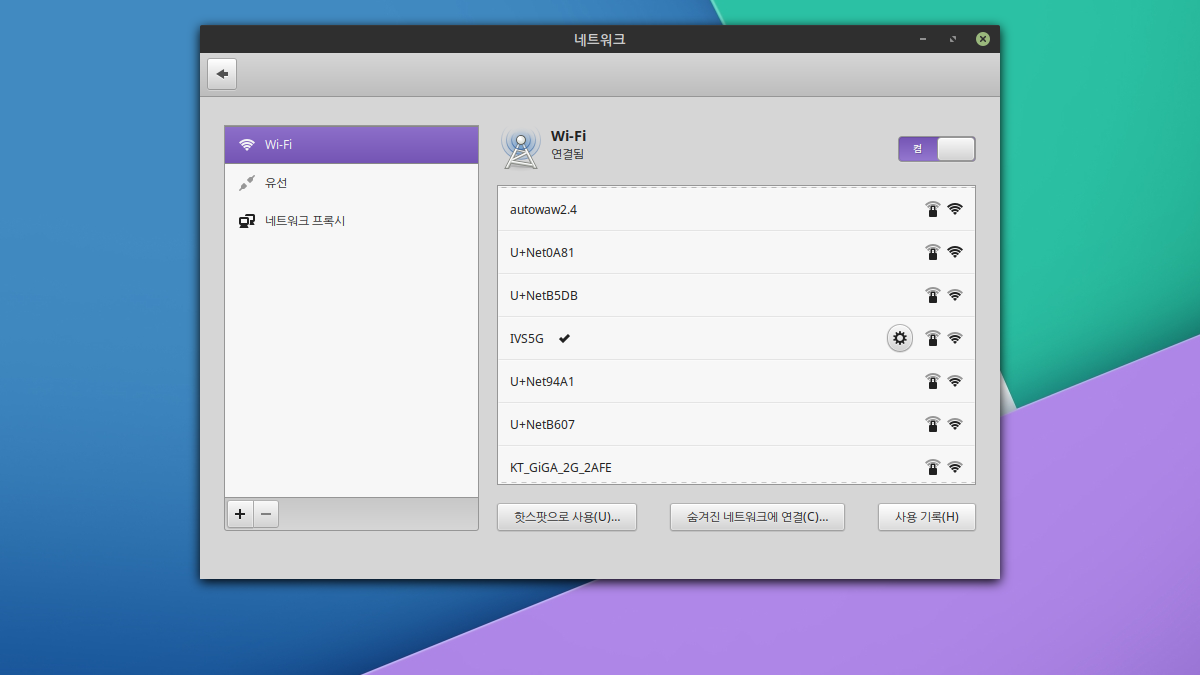
위와 같은 화면이 나타납니다.
와이파이 목록에선 선택가능한 와이파이 목록 및 연결중인 와이파이의 정보를 볼 수 있습니다.
유선 목록에선 현재 연결상태 및 상세 정보를 볼 수 있습니다.
FTP 프록시 목록에선 FTP 프록시 관련 설정을 할 수 있습니다.
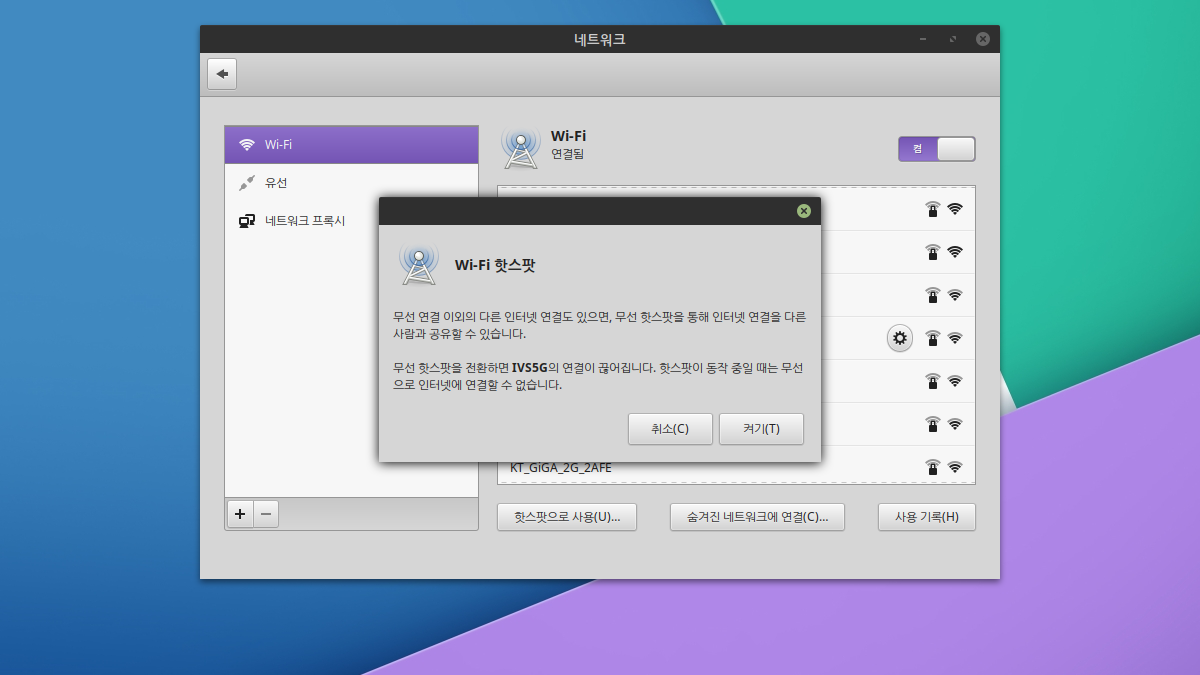
핫스팟으로 사용 입니다.
무선인터넷을 이용할 수 없으며 와이파이 처럼 다른 기기에 무선 네트워크를 제공해 줄 수 있습니다.
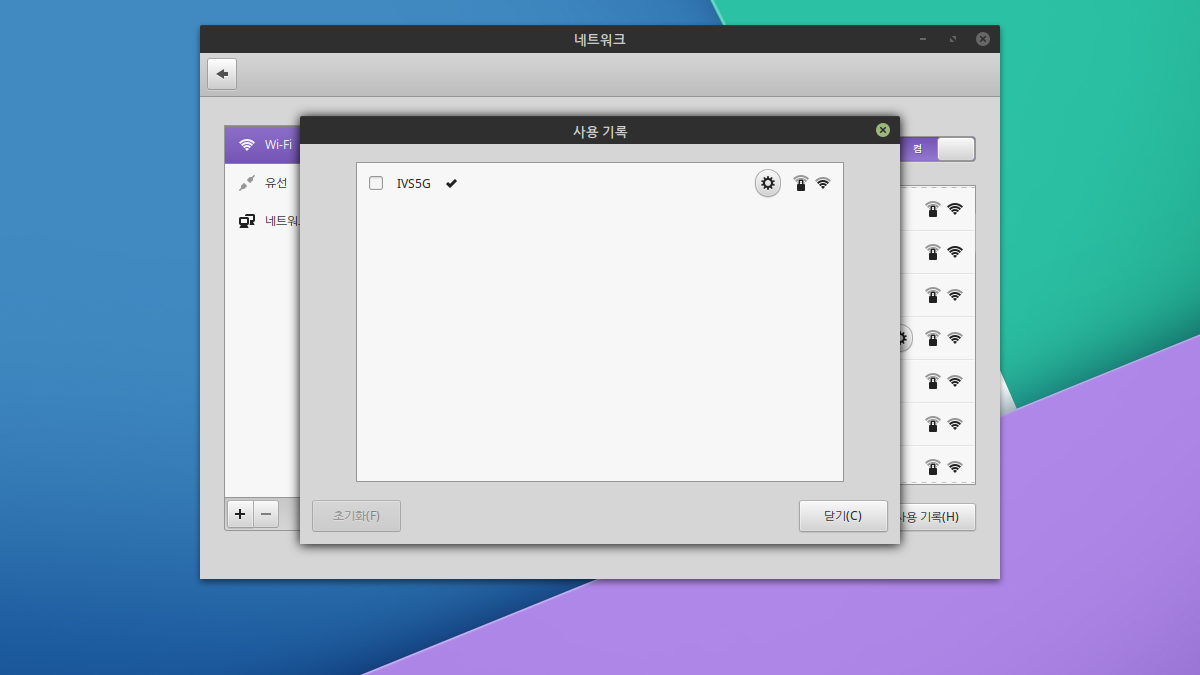
사용기록을 선택하시면 위와 같은 화면을 볼 수 있습니다.
삭제할 사용기록을 선택하시면 초기화가 활성화 되며 초기화 버튼을 클릭하시면 해당 접속 정보를 삭제하실 수 있습니다.
더 이상 사용하지 않는 와이파이 연결정보를 제거할 수 있습니다.
댓글 0
| 번호 | 제목 | 글쓴이 | 날짜 | 조회 수 |
|---|---|---|---|---|
| 공지 | 2019년 10월 10일 1.4 업데이트 안내 [14] | LukeHan | 2019.10.10 | 9533 |
| 공지 | HamoniKR-ME 사용자 가이드 제품소개서 [8] | LukeHan | 2018.12.11 | 8382 |
| 13 |
바로가기 아이콘 추가하기
| LukeHan | 2019.10.04 | 1728 |
| » |
인터넷 연결
| LukeHan | 2019.03.21 | 2621 |
| 11 |
화면캡쳐
| LukeHan | 2019.03.17 | 1976 |
| 10 |
사용자 및 그룹 추가, 설정
| LukeHan | 2019.03.15 | 1788 |
| 9 |
시작 애플리케이션 설정
| LukeHan | 2018.12.04 | 1662 |
| 8 |
메뉴의 모습 변경하기
| LukeHan | 2018.12.04 | 1673 |
| 7 |
바로가기 설정하기
| LukeHan | 2018.12.03 | 1333 |
| 6 |
즐겨찾기 프로그램 설정하기
| LukeHan | 2018.12.03 | 1301 |
| 5 |
'검색' 창
| LukeHan | 2018.12.03 | 1213 |
| 4 |
'시스템' 메뉴
| LukeHan | 2018.11.30 | 2135 |
| 3 |
'경로/위치' 메뉴
| LukeHan | 2018.11.30 | 1488 |
| 2 |
메뉴랑 친해지기
| LukeHan | 2018.11.30 | 1499 |
| 1 |
바탕화면 설정
| LukeHan | 2018.11.30 | 1708 |




 Copyright © Invesume, Inc. All rights reserved.
Copyright © Invesume, Inc. All rights reserved.
